Caps Lock键在切换字母大小写时比较方便。当使用大写字母突出显示单词时,这通常很有用。当您打开 Caps Lock 时,您会看到它上面有一个指示灯。您可以以大写形式键入文本,直到且除非您将按键切换回来。每个键盘都带有大写锁定键,可以让您切换大写和小写,同时您会看到上面的指示灯。
唉!许多用户报告说 Caps Lock 键灯对他们不起作用。这可能非常不幸,尤其是当您无法确定自己是大写还是小写时。如果您也遇到同样的问题,请不要担心。在这里,我们列出了可能的方法来帮助您解决 Caps Lock 指示灯不工作的问题。仔细遵循并应用这些方法可以毫不费力地解决这个问题。
大写锁定灯在 Windows 11 上不起作用的原因?
在我们直接讨论这些方法之前,让我们先讨论一下它们的原因。找出阻止键盘亮起的真正原因至关重要。您的 Caps Lock 灯键可能出现故障。这主要发生在您使用键盘或电脑多年,导致磨损并与键盘灯发生冲突时。
此外,如果键盘驱动程序已过时,则该指示灯可能不再指示 PC 键盘上的 Caps Lock 键。在某些情况下,您会开始遇到由于错误而导致的计算机问题,这很常见。 Caps Lock灯键也是同样的情况,导致灯键指示灯不亮。
此外,如果 BIOS 出现问题,Caps Lock 指示灯键可能不再起作用。如果您发现与 BIOS 相关的问题,则 PC 键盘上的指示灯可能无法正常工作。
Windows 11 大写锁定灯不工作;如何修复?
如果您更喜欢使用键盘上的 Caps Lock 键,那么您就会知道指示灯对您来说有多重要,尤其是用于识别字母是切换为大写还是小写。因此,如果您的键盘上的 Caps Lock 灯键不起作用,请按照以下方法进行修复。
1. 重新启动计算机
您要做的第一件事就是重新启动您的视窗电脑。这很简单,重新启动计算机可能会修复软件冲突和故障。如果您的键盘上的 Caps Lock 指示灯不起作用,此方法将对您有所帮助。
- 按Windows 键在 PC 键盘上打开“开始”菜单。
- 单击电源图标菜单位于屏幕底部。
- 从上下文菜单中,单击“重新启动”选项。
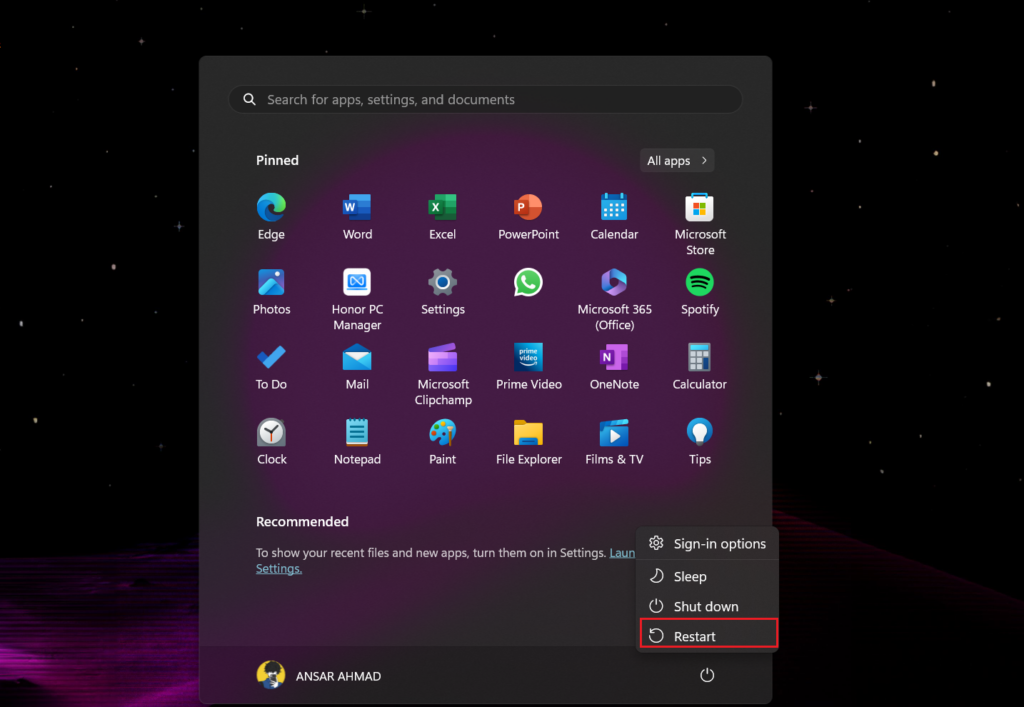
4. 一旦您单击它,您的电脑将自动关闭并重新打开。
2. 运行键盘疑难解答
您可以尝试的另一种有效方法是运行键盘疑难解答。如您所知,Windows 附带了内置的故障排除选项,其中包括硬件和软件。如果硬件出现任何问题或者您无法识别,则可以运行硬件故障排除程序。
这将扫描您的计算机是否存在潜在的键盘问题,并为您提供可能的解决方案建议,甚至自行解决问题。因此,如果 Caps Lock 指示灯不工作,那么您应该对计算机进行硬件故障排除。以下是具体操作方法。
- 按Windows + R组合键以打开“运行”对话框。
- 类型“命令”在字段部分中,然后按Ctrl + Shift + Enter同时按下键盘上的 键。
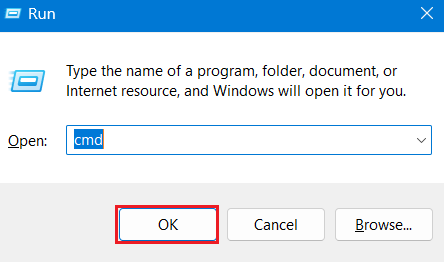
3. 在用户帐户控制 (UAC) 窗口下,单击是的继续进行。这将打开提升的命令提示符。
4. 输入以下命令,然后点击进入来执行它。
msdt.exe -id DeviceDiagnostic
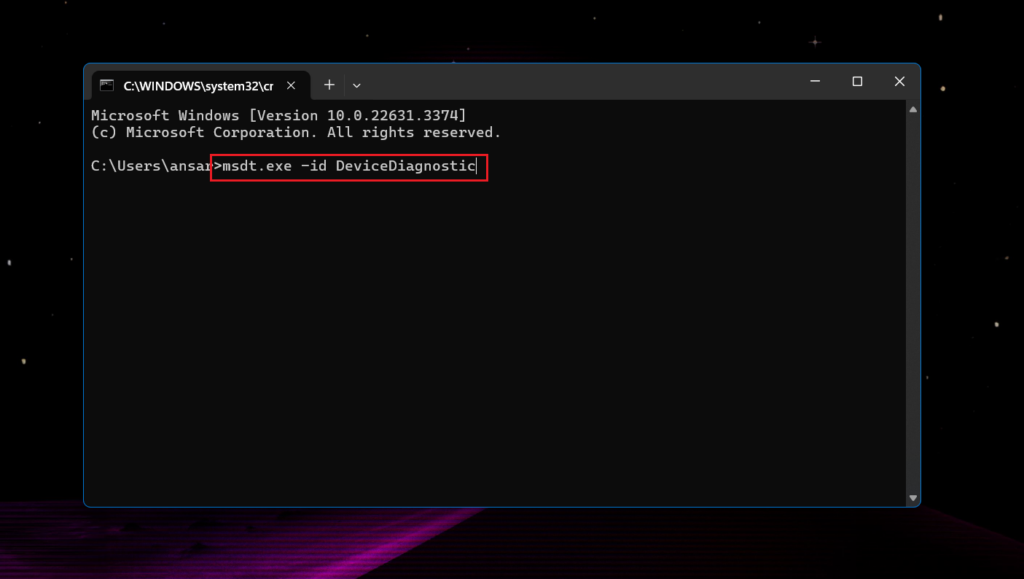
5. 单击下一个按钮并按照屏幕上的提示完成键盘故障排除过程。
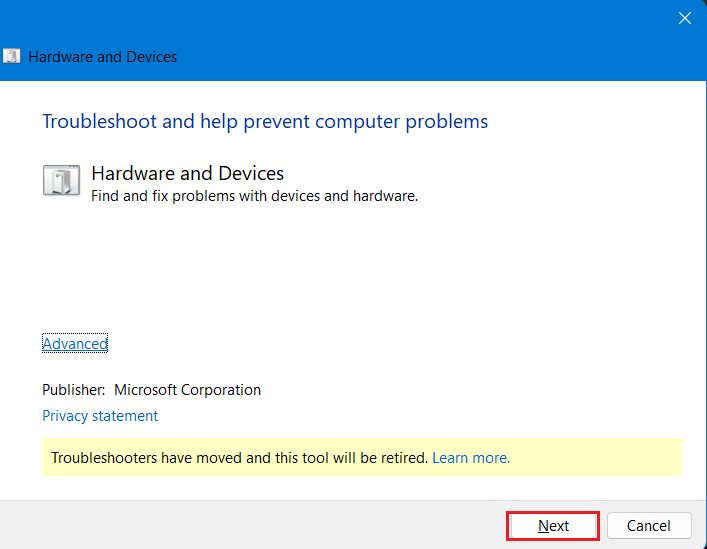
3.启用大写锁定警报声音
您是否知道每次按下键盘上的 Caps Lock 键时都会发出声音?你没听错!当您按 Caps Lock 键将单词键入大写或小写时,它会在每个单词上发出独特的声音,您可以轻松识别是否已切换为大写或小写。如果大写锁定指示灯不工作,您可以启用大写锁定警报声音。
启用大写锁定的警报声音将允许您识别是否已切换为大写或小写。每次键盘都会针对 Caps Lock 键发出不同的通知。因此,如果键盘灯出现故障,那么此功能将为您省去麻烦。以下是如何从辅助功能菜单中启用 Caps Lock 的警报声音:
- 按视窗+我按下键盘上的键即可打开设置。
- 点击无障碍并选择键盘右侧的选项。
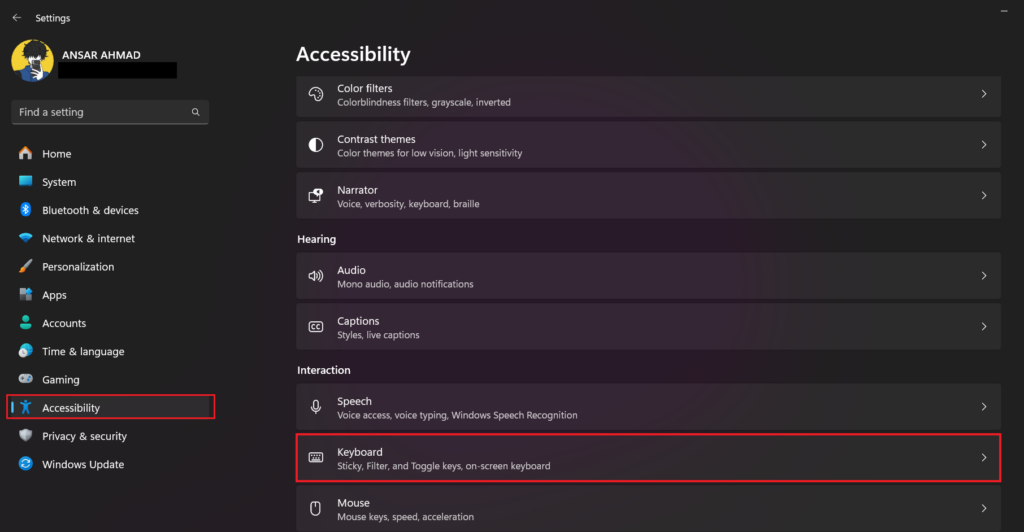
3. 在键盘部分下,启用旁边的切换开关“切换键。”
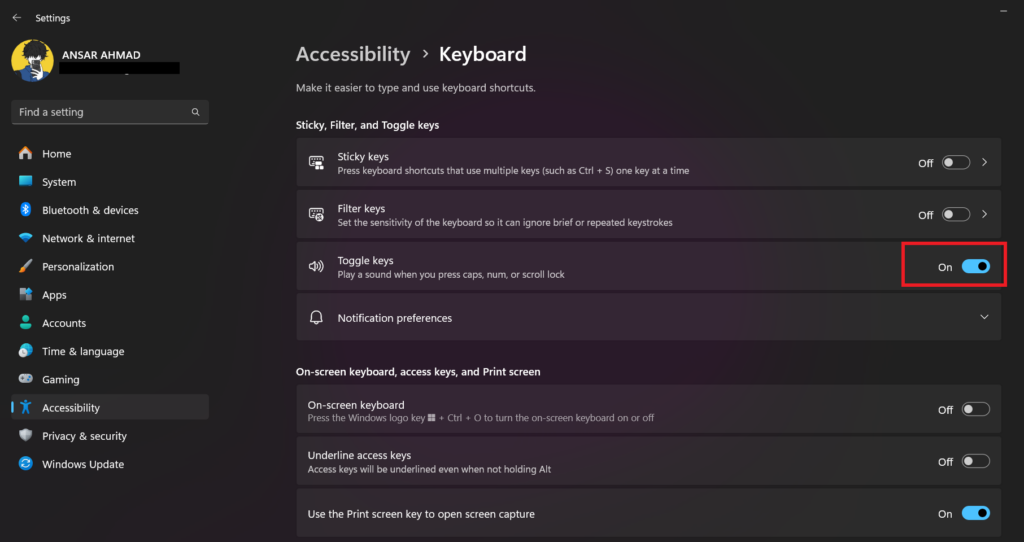
现在您已经在计算机上启用了 Caps Lock 的声音。确保计算机上的声音已打开且音量已设置为最高,以便在按 Caps Lock 键时听到警报。启用 Caps Lock 键时,您会听到一声响亮的 ping 声,禁用 Caps Lock 键时会发出平淡的警报音,而不是更大的提示音。
4.更新或重新安装键盘驱动程序
你很清楚系统驱动程序是什么吗?嗯,驱动程序是硬件和操作系统之间通信的关键组件。必须拥有最新的驱动程序才能轻松访问各个程序。如果键盘上的大写锁定指示灯不工作,则可能是由于键盘驱动程序版本较旧或损坏所致。
过时或损坏的驱动程序版本可能会导致系统出现多个问题,导致 Caps Lock 指示灯无法工作,甚至无法正常工作。对于这种情况,建议您更新或重新安装计算机上的键盘驱动程序。这将帮助您解决有关 Caps Lock 指示灯不工作的问题。
以下是检查 Windows 11 电脑上的键盘驱动程序更新的方法:
- 单击导航至搜索栏视窗图标在任务栏上。
- 在搜索栏菜单中,输入“装置经理”并点击打开。
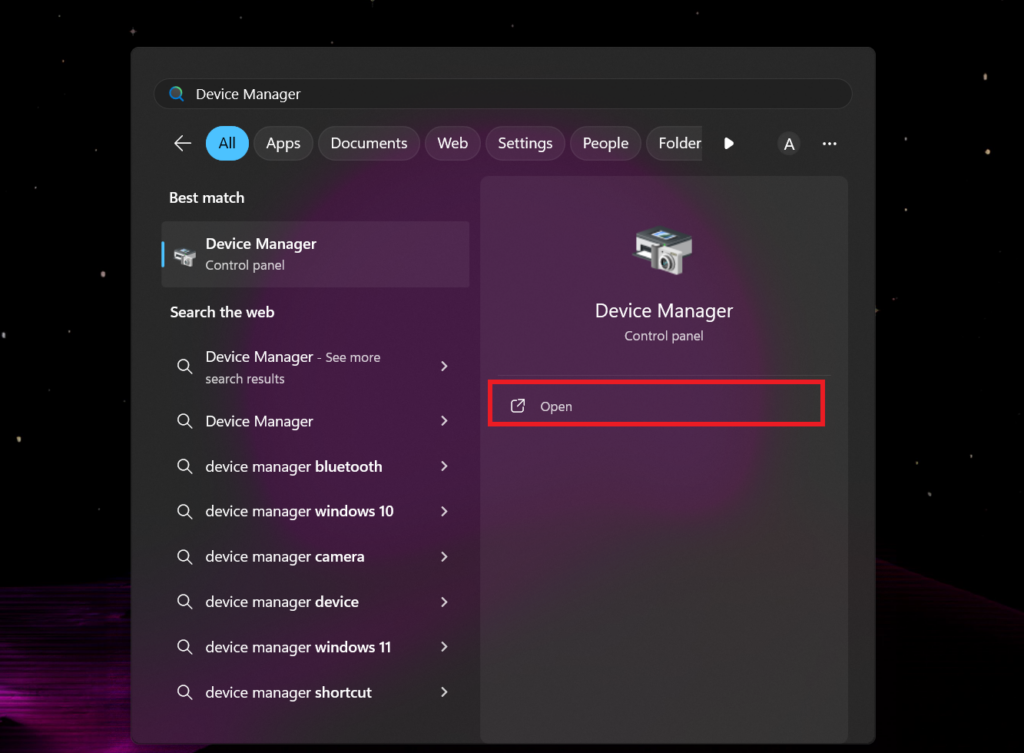
3. 单击键盘类别旁边的箭头展开键盘类别。
4. 然后,右键单击驱动程序并选择“更新驱动程序。”
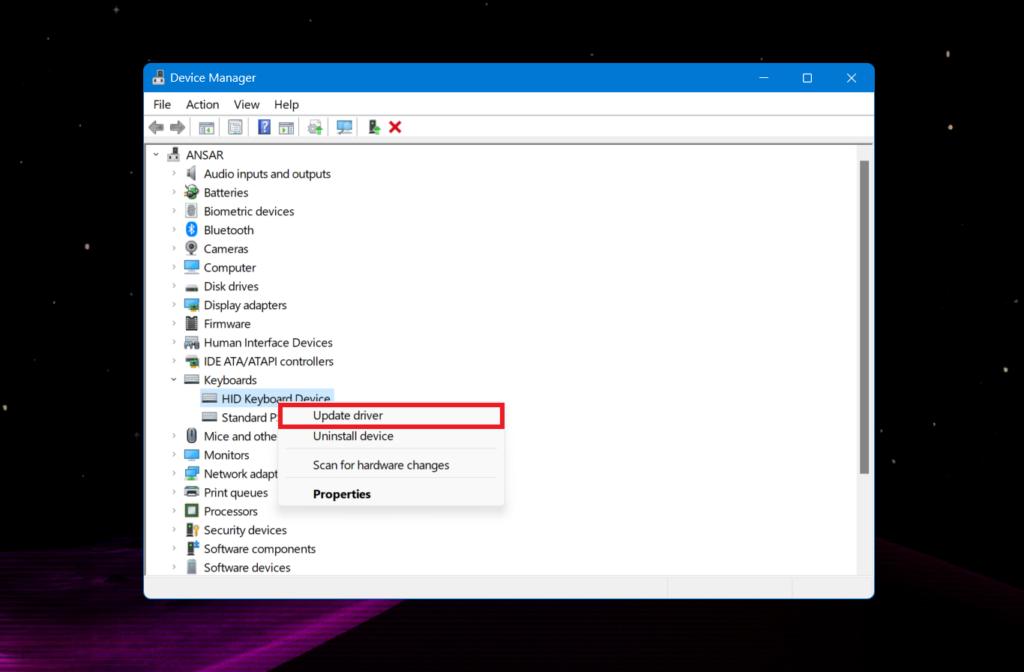
5. 接下来,单击“自动搜索驱动程序”选项。
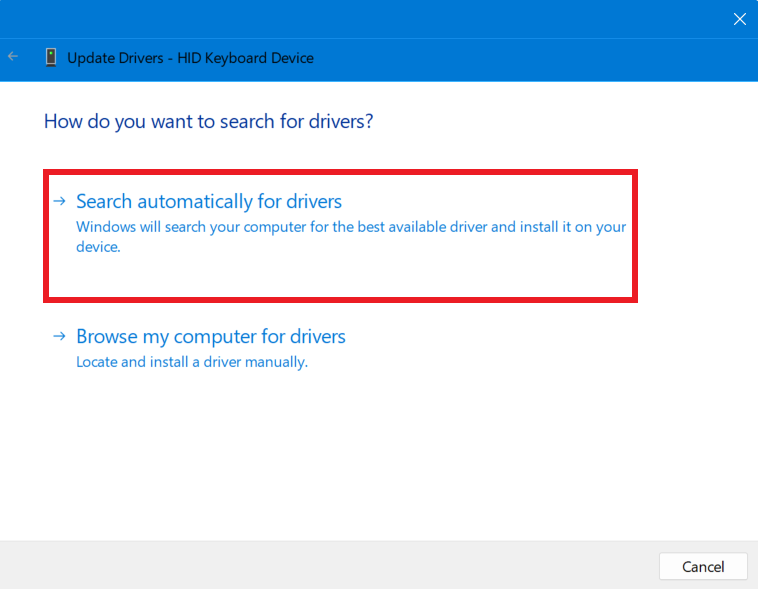
6. 电脑会自行检查更新,如有更新则下载。
如果您找不到键盘驱动程序的任何更新,那么您应该考虑卸载并重新安装驱动程序。您可以直接从设备管理器窗口卸载驱动程序。删除驱动程序后,重新启动计算机。这将安装最新的驱动程序。
或者,您可以访问计算机制造商来下载键盘驱动程序。在制造商的网站上,您会找到下载键盘驱动程序的选项。不幸的是,如果它不起作用,请转向下一个方法。
5.检查Windows更新
如果将键盘驱动程序更新到最新版本不起作用,您接下来要做的就是检查计算机上的 Windows 更新。 Windows 不断推动软件更新以提高其效率和整体性能。它还修复了通常同时发生的未知错误和故障。
如果键盘上的 Caps Lock 指示灯不工作,可能是由于故障或错误造成的。在这种情况下,您应该将 Windows 更新到最新版本。它将消除错误和一般问题。检查 Windows 更新的方法如下:
- 按Windows + 我键盘上的按键一起打开设置。
- 点击Windows更新在左侧。
- 然后,单击检查更新。
- 在这里,系统会自动检查Windows更新。
- 如果有任何可用更新,请单击下载并安装按钮。
- 下载完成后,重新启动计算机以应用更改。
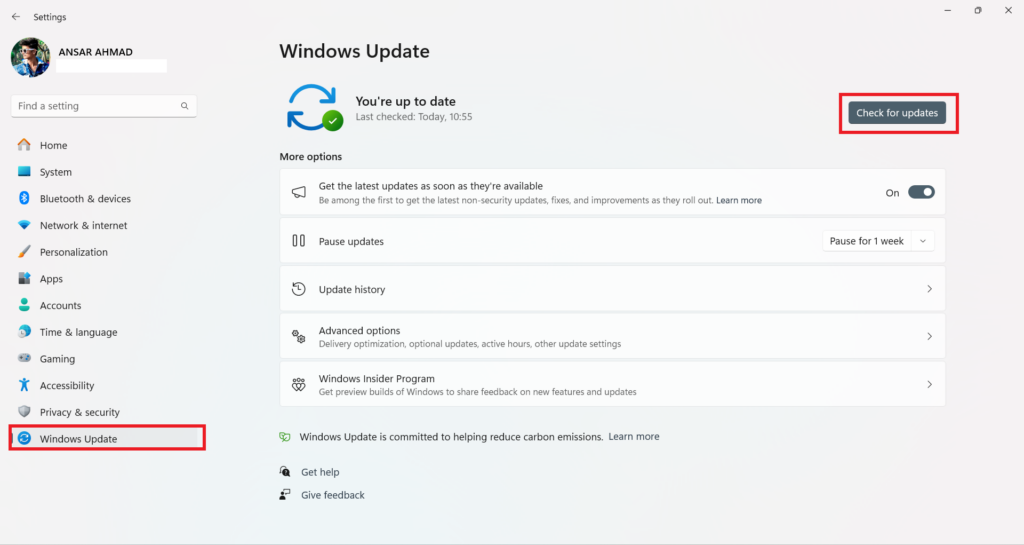
注意:如果屏幕上没有可用的更新,您将看到“您已是最新版本”消息。这意味着您已经在使用最新版本的 Windows 操作系统。在这种情况下,您可以等待另一个更新,然后下载并安装它。
6. 检查键盘是否有物理损坏
如果您尝试了上述方法但不起作用,那么键盘本身可能存在硬件问题。如果大写锁定指示灯不工作,则表示键盘出现故障或出现物理问题。 Caps Lock LED 指示灯有可能因某种原因损坏或损坏,导致 Caps Lock 指示灯不工作。在这种情况下,您应该检查指示灯是否正常工作或损坏。
如果 Caps Lock 上没有显示指示灯,请验证按下时 Caps Lock 键是否正常工作。在某些情况下,大写锁定键不起作用,这就是大写锁定键上不显示指示灯的原因。键盘内可能有灰尘或碎屑颗粒,导致您无法使用按键。如果是这种情况,请务必清洁键盘或使用压缩空气清除污垢或碎屑颗粒。
轻轻清除键盘内的碎屑后,检查 Caps Lock 键上是否显示指示灯。如果不起作用,那么真正的罪魁祸首就是键盘。将电脑的键盘带到附近的服务中心进行维修。他们将通过仔细检查来修复或更换计算机上的密钥。
7. 使用外接键盘
如果 Caps Lock 键和其他按键不再起作用或不显示 Caps Lock 指示灯,您可以尝试使用外接键盘。如果键盘是有线的,则必须将其连接到计算机的 USB 端口。但如果您有无线键盘,则可以通过蓝牙连接。连接键盘后,您就可以轻松访问它。
如果您没有足够的时间将计算机移交给服务中心或想要紧急准备一些文档,那么使用备用键盘会派上用场。这将使您免去麻烦!
总结
对于那些每天在计算机上打字以使用大写或小写来准备文档或文件的人来说,Caps Lock 是一个至关重要的键。但当按键不亮时,您可能很难识别是否切换了大写或小写。这可能会让某些用户感到恼火,但通过正确的方法,您可以轻松修复它。
在这里,我们与您分享了实用的解决方案,可帮助您解决 Caps Lock 灯不工作的问题。确保仔细执行每一个步骤,您将轻松解决问题。如果您有任何疑问或想法,请随时将其留在下面的评论部分。

